VSCode通过集成开发环境支持多物理场仿真,核心在于配置Python、C++或Julia语言及其库,利用虚拟环境、远程开发扩展(如SSH、WSL、Containers)实现跨平台开发与调试,结合Jupyter Notebook进行交互式分析,并通过CMake、MPI、Docker等工具管理构建与运行流程,提升HPC环境下代码编写、调试与仿真的效率。
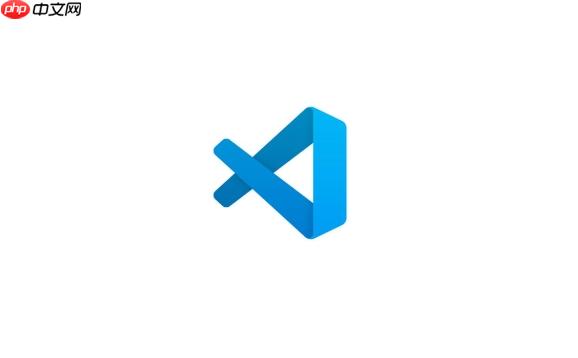
VSCode本身并不能直接执行多物理场仿真或数值分析,它更像是一个极其灵活且强大的“指挥中心”或者说“工作台”。它所做的是为我们提供一个优化的环境,来编写、管理、调试和运行那些真正执行计算的程序、脚本和库。核心在于,它把开发、执行、版本控制、甚至一部分结果查看的流程都整合在了一起,让我们的工作流变得异常顺畅。在我看来,它就是那个能把各种专业工具巧妙连接起来的枢纽。
在VSCode中进行多物理场仿真和数值分析,主要围绕着几个核心点展开:选择合适的编程语言和库、配置VSCode使其支持这些语言和库、利用其强大的调试和远程开发功能,以及整合自动化脚本来管理整个仿真流程。
Python在数值分析和多物理场仿真领域有着举足轻重的地位,这得益于其丰富的库生态系统,比如NumPy、SciPy、Matplotlib,以及针对特定物理场问题的库,如FEniCS(有限元)、OpenFOAM的Python接口(计算流体力学),甚至深度学习框架(TensorFlow/PyTorch)也被用于数据驱动的物理建模。
我的经验是,首先要安装Python扩展。这个扩展是VSCode中Python开发的核心,它提供了智能感知、代码格式化、linting、单元测试以及最重要的——调试功能。安装完后,第一步通常是为你的项目创建一个虚拟环境(
python -m venv .venv
pip install numpy scipy matplotlib
对于多物理场仿真,比如你想用FEniCS,你可能需要在一个Docker容器里运行,或者通过WSL(Windows Subsystem for Linux)来安装。VSCode的远程开发扩展(Remote - WSL或Remote - Containers)在这里就显得异常强大。它能让你在VSCode的UI里无缝地操作这些隔离的环境,就像它们运行在本地一样。
当你写完一个Python脚本,比如一个简单的有限差分求解器,你可以直接在VSCode的终端里运行它。如果遇到问题,设置断点,启动调试器(通常是F5),一步步地查看变量的值,这比在脚本里到处加
print()
# 示例:一个简单的热传导问题(伪代码,示意FEniCS或类似库的用法)
# from fenics import *
#
# mesh = UnitSquareMesh(8, 8)
# V = FunctionSpace(mesh, 'P', 1)
#
# u_D = Expression('1 + x[0]*x[0] + 2*x[1]*x[1]', degree=2)
#
# def boundary(x, on_boundary):
# return on_boundary
#
# bc = DirichletBC(V, u_D, boundary)
#
# u = TrialFunction(V)
# v = TestFunction(V)
# f = Constant(-6.0)
#
# a = dot(grad(u), grad(v))*dx
# L = f*v*dx
#
# u = Function(V)
# solve(a == L, u, bc)
#
# # plot(u)
# # interactive()上面的代码片段虽然是注释掉的FEniCS示例,但它展示了Python如何与专业库结合。在VSCode中,你可以很自然地编写、运行并调试这样的脚本。
C++和Julia是高性能计算领域的宠儿,尤其是C++,许多底层的多物理场求解器(如OpenFOAM、deal.II、libMesh)都是用它编写的。Julia则以其“像Python一样简单,像C一样快”的特性,在科学计算界迅速崛起。
对于C++开发,VSCode的C/C++扩展是必不可少的。它提供了强大的IntelliSense(代码补全、定义跳转)、代码导航、格式化以及调试支持。通常,一个复杂的C++求解器会使用CMake或Makefile来构建。VSCode的CMake Tools扩展能与CMake无缝集成,让你在VSCode内部配置、构建和运行CMake项目,这省去了频繁切换终端的麻烦。
调试C++代码时,你需要在
.vscode/launch.json
preLaunchTask
Julia方面,Julia扩展提供了REPL集成、代码补全、Linting和调试。REPL集成尤其有用,你可以在VSCode中直接打开Julia REPL,像在终端里一样交互式地执行代码,同时享受IDE的便利。对于调试,Julia的调试器在VSCode中也表现良好,可以设置断点、查看堆栈和变量。Julia的生态系统,如DifferentialEquations.jl等,也为多物理场问题提供了强大的工具。
一个常见的挑战是环境配置。C++项目往往依赖于各种系统库、编译器版本(GCC、Clang)和MPI实现。我发现Dev Containers在这里非常有用。你可以定义一个
devcontainer.json
// .vscode/launch.json (C++调试示例片段)
{
"version": "0.2.0",
"configurations": [
{
"name": "Debug Solver",
"type": "cppdbg",
"request": "launch",
"program": "${workspaceFolder}/build/my_solver", // 你的可执行文件路径
"args": ["input.txt", "--output", "result.vtu"], // 传递给程序的参数
"stopAtEntry": false,
"cwd": "${workspaceFolder}",
"environment": [],
"externalConsole": false,
"MIMode": "gdb", // 或 "lldb"
"setupCommands": [
{
"description": "Enable pretty-printing for gdb",
"text": "-enable-pretty-printing",
"ignoreFailures": true
}
]
}
]
}这个
launch.json
高性能计算(HPC)环境是进行大型多物理场仿真的主战场,因为这些仿真往往需要大量的计算资源和内存。VSCode的远程开发扩展(Remote - SSH、Remote - WSL、Remote - Containers)在这里简直是神器。
Remote - SSH允许你通过SSH协议直接连接到远程服务器、集群或虚拟机。这意味着你可以在本地机器上运行VSCode,但所有的代码编辑、文件管理、终端操作和调试都发生在远程机器上。这解决了几个痛点:
我的工作流通常是这样的:本地VSCode连接到HPC集群的登录节点,在那里编写和修改代码。然后,我会在VSCode的集成终端里提交批处理作业(例如使用SLURM或PBS),或者直接在交互式节点上运行小型测试。如果需要调试,我也可以配置
launch.json
Remote - WSL(适用于Windows用户)和Remote - Containers(适用于Docker/Kubernetes环境)也遵循类似的思想,它们让你能在本地机器上体验到近乎原生的Linux开发环境,或在容器内获得一个隔离且一致的开发环境,这对于本地测试和开发非常有利,可以有效避免“我的机器上可以运行”的问题。
在使用远程开发时,有一些小技巧。确保你的
~/.ssh/config
以上就是如何通过VSCode进行多物理场仿真和数值分析?的详细内容,更多请关注php中文网其它相关文章!

每个人都需要一台速度更快、更稳定的 PC。随着时间的推移,垃圾文件、旧注册表数据和不必要的后台进程会占用资源并降低性能。幸运的是,许多工具可以让 Windows 保持平稳运行。




Copyright 2014-2025 https://www.php.cn/ All Rights Reserved | php.cn | 湘ICP备2023035733号